
Annehmen von Anrufen mit FaceTime auf dem Mac
Wenn du bei FaceTime angemeldet bist, kannst du Anrufe annehmen oder ablehnen, auch wenn FaceTime nicht geöffnet ist.
FaceTime-Anruf annehmen
Wenn auf deinem Mac eine Mitteilung oben rechts im Bildschirm angezeigt wird, führe einen der folgenden Schritte aus:
Eingehenden Anruf annehmen: Klicke auf „Annehmen“.
Videoanruf als Audioanruf annehmen: Klicke auf
 neben „Annehmen“ und wähle anschließend „Als Audio antworten“.
neben „Annehmen“ und wähle anschließend „Als Audio antworten“.Video- oder Audioanruf annehmen und aktuellen Anruf beenden: Klicke auf „Beenden + Annehmen“.
Audioanruf annehmen und aktuellen Audioanruf halten: Klicke auf „Halten + Annehmen“. Wenn du den neuen Anruf beendest, wird der gehaltene Anruf fortgesetzt. Du kannst nur jeweils einen Audioanruf halten.
Du kannst einen Gruppen-FaceTime-Anruf auch von „Nachrichten“ aus akzeptieren. Wenn du eingeladen bist, klicke in der FaceTime-Mitteilung einfach auf „Beitreten“.
Hinweis: Die Option „Gruppen-FaceTime“ ist mit dem zusätzlichen Update für macOS Mojave 10.14.3 (oder neuer) oder iOS 12.1.4 (oder neuer) verfügbar. Diese Funktion ist möglicherweise nicht in allen Regionen verfügbar. Weitere Informationen findest du im Apple Support-Artikel Informationen zum Sicherheitsinhalt des zusätzlichen Updates für macOS Mojave 10.14.3.
Während eines Anrufs kannst du einen der folgenden Schritte ausführen:
FaceTime-Anruf ablehnen
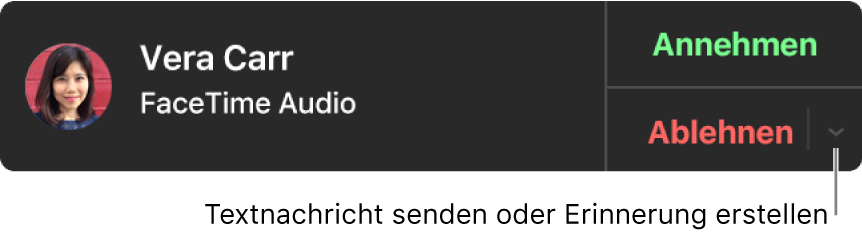
Wenn auf deinem Mac eine Mitteilung oben rechts im Bildschirm angezeigt wird, führe einen der folgenden Schritte aus:
Anruf ablehnen: Klicke auf „Ablehnen“.
Tipp: Wenn du einen Anruf von einer Person erhältst, von der du nicht angerufen werden willst, kannst du den Anrufer blockieren.
Anruf ablehnen und eine Nachricht mit iMessage senden: Klicke auf
 neben „Ablehnen“ und wähle „Mit Nachricht antworten“ aus. Gib anschließend die Nachricht ein und klicke auf „Senden“. Du und der Anrufer müssen beide bei iMessage angemeldet sein.
neben „Ablehnen“ und wähle „Mit Nachricht antworten“ aus. Gib anschließend die Nachricht ein und klicke auf „Senden“. Du und der Anrufer müssen beide bei iMessage angemeldet sein.Anruf ablehnen und Erinnerung für Rückruf erstellen: Klicke auf
 neben „Ablehnen“ und wähle dann den Zeitpunkt aus, an dem du eine Erinnerung erhalten möchtest. Zu diesem Zeitpunkt erhältst du eine Mitteilung. Klicke darauf, um die Erinnerung anzuzeigen. Klicke anschließend auf den Link in der Erinnerung, um anzurufen.
neben „Ablehnen“ und wähle dann den Zeitpunkt aus, an dem du eine Erinnerung erhalten möchtest. Zu diesem Zeitpunkt erhältst du eine Mitteilung. Klicke darauf, um die Erinnerung anzuzeigen. Klicke anschließend auf den Link in der Erinnerung, um anzurufen.
Besitzt dein Mac eine Touch Bar, kannst du diese verwenden, um Anrufe anzunehmen oder abzulehnen, Nachrichten zu senden oder abzulehnen oder Erinnerungen festzulegen oder abzulehnen.